Cara Sambungkan Peranti Bluetooth ke iPhone
/GettyImages-803606192-59601e3b3df78cdc68b975aa.jpg)
IPhone mungkin tidak mempunyai port USB untuk menyambung aksesori, tetapi iPhone serasi dengan satu tan peranti berguna melalui Bluetooth . Walaupun kebanyakan orang memikirkan Bluetooth sebagai cara alat dengar wayarles disambungkan ke telefon, ia lebih banyak daripada itu. Bluetooth adalah teknologi serba guna serasi dengan alat dengar, papan kekunci, orang , dan banyak lagi.
Menyambungkan peranti Bluetooth ke iPhone dipanggil berpasangan.
Terlepas dari jenis peranti yang dipasangkan ke iPhone, prosesnya pada dasarnya sama. Ikuti langkah berikut untuk menyelesaikan proses pemasangan pasangan Bluetooth (mereka juga memohon kepada sentuhan iPod ):
- 1. Mulailah dengan meletakkan peranti iPhone dan Bluetooth anda berdekatan antara satu sama lain. Jangkauan Bluetooth hanya beberapa kaki, jadi peranti yang terlalu jauh tidak dapat disambungkan
- 2. Seterusnya, letakkan peranti Bluetooth yang anda mahu pasangkan kepada iPhone dalam mod yang boleh ditemui. Ini membolehkan iPhone untuk melihat peranti dan menyambung kepadanya. Anda membuat setiap peranti dapat ditemui dengan cara yang berbeza. Bagi sesetengah orang, semudah menghidupkannya, yang lain memerlukan lebih banyak pekerjaan. Semak manual peranti untuk arahan
- 3. Ketik aplikasi Tetapan pada skrin utama iPhone anda
- 4. Ketuk Umum (jika anda berada di iOS 7 atau ke atas, langkau langkah ini dan pergi ke langkah 5)
- 5. Ketik Bluetooth
- 6. Alihkan slider Bluetooth ke Hidupkan / hijau. Apabila anda melakukan ini, senarai semua peranti Bluetooth yang boleh ditemui muncul
- 7. Jika peranti yang anda mahu pasangkan disenaraikan, ketiknya. Jika tidak, rujuk arahan peranti untuk memastikan ia berada dalam mod boleh ditemui
- 8. Anda perlu memasukkan kod laluan untuk menyambungkan beberapa peranti Bluetooth dengan iPhone. Jika peranti yang anda cuba pasangkan adalah salah satu dari mereka, skrin kod laluan muncul. Rujuk manual peranti untuk kod laluan dan masukkannya. Jika ia tidak memerlukan kod laluan, pasangan akan berlaku secara automatik
- 9. Bergantung pada versi iOS yang anda jalankan, terdapat penunjuk yang berbeza yang telah anda pasangkan iPhone dan peranti anda. Dalam versi yang lebih lama, tanda semak muncul di sebelah peranti berpasangan. Dalam versi yang lebih baru, Bersambung muncul di sebelah peranti. Dengan itu, anda telah menyambung peranti Bluetooth anda ke iPhone anda dan boleh mula menggunakannya.
Memutuskan Devices Bluetooth Dari iPhone
Adalah idea yang baik untuk mencabut peranti Bluetooth dari iPhone anda apabila anda selesai menggunakannya supaya anda tidak melepaskan bateri pada kedua-dua peranti. Terdapat dua cara untuk melakukan ini:
- 1. Matikan peranti.
- 2. Matikan Bluetooth pada iPhone anda. Di iOS 7 atau lebih tinggi, gunakan Pusat Kawalan sebagai jalan pintas untuk menghidupkan dan mematikan Bluetooth.
- 3. Sekiranya anda perlu mematikan Bluetooth tetapi hanya memutuskan sambungan dari peranti, pergi ke menu Bluetooth dalam Tetapan . Cari peranti yang anda ingin putuskan dan ketik ikon yang saya ada disebelahnya. Pada skrin seterusnya, ketik Putuskan sambungan .
Buang Peranti Bluetooth secara kekal
Jika anda tidak perlu menyambung ke peranti Bluetooth yang diberikan lagi-mungkin kerana anda diganti atau pecah-anda boleh mengeluarkannya dari menu Bluetooth, dengan mengikuti langkah-langkah berikut:
- 1. Ketik Tetapan
- 2. Ketik Bluetooth
- 3. Ketik ikon saya di sebelah peranti yang anda mahu alih keluar
- 4. Ketik Lupakan Peranti ini
- 5. Dalam menu pop timbul, ketik Lupakan Peranti .
Tips Bluetooth iPhone
- 1. Ingat bahawa Bluetooth adalah untuk rangkaian jarak jauh. Jika anda menggerakkan peranti dan iPhone terlalu jauh, sambungan akan hilang dan anda perlu mengikuti langkah ini sekali lagi.
- 2. Walaupun Bluetooth tidak mengalirkan bateri sebanyak Wi-Fi, memastikan ia dimatikan apabila tidak digunakan adalah salah satu cara anda boleh melanjutkan hayat bateri iPhone anda .
Spesifikasi Sokongan Bluetooth iPhone Penuh
Jenis aksesori Bluetooth yang berfungsi dengan iPhone dan iPod touch bergantung pada profil Bluetooth yang disokong oleh iOS dan peranti.
Profil adalah spesifikasi bahawa kedua-dua peranti mesti kedua-duanya menyokong untuk berkomunikasi satu sama lain.
Profil Bluetooth berikut disokong oleh peranti iOS:
- 1. A2DP (Profil Pengedaran Audio Lanjutan) - Juga dikenali sebagai Bluetooth Stereo, ini membolehkan peranti iOS menghantar audio tanpa wayar ke fon kepala dan pembesar suara yang serasi. Ia disokong oleh semua peranti iOS kecuali iPhone asal
- 2. AVRCP (Profil Kawalan Jauh Audio / Video 1.4) - Membolehkan iOS untuk mengawal peralatan AV yang serasi (TV, penerima, stereo, dll). Semua peranti iOS kecuali iPhone asal menyokong profil ini
- 3. Profil Hands-Free (HFP 1.6) - Membolehkan peranti iOS berfungsi dengan kit kereta bebas tangan dan alat dengar. Semua iPhone menyokong ini
- 4. Profil Peranti Antara Muka Manusia (HID) - Menyokong peranti antara muka seperti tikus, papan kekunci, dan joystick. Sama ada iPhone asal atau iPhone 3G menyokong profil ini
- 5. Profil Akses Mesej (MAP) - Kebanyakan digunakan untuk fungsi bebas tangan dalam kereta, profil ini membolehkan peranti menghantar mesej ke satu sama lain. Semua iPhone kecuali sokongan asal, 3G, dan 3GS ini
- 6. Rangkaian Kawasan Peribadi (PAN) - Membolehkan sambungan antara pelbagai peranti melalui rangkaian tanpa wayar. Bekerja pada semua peranti iOS kecuali iPhone asal
- 7. Profil Akses Buku Buku (PBAP) - Memaparkan maklumat dari buku alamat peranti , yang sering digunakan dengan kit kereta bebas tangan. Bekerja pada semua iPhone.
Macbook / Laptop Rosak , Tanya Kami .. Dimana Kami? - ( Seri Kembangan Outlet )
- 5 Minit Dari Kinrara
- 10 Minit Dari Cheras , Putrajaya
- 15 Minit Dari Puchong
- 20 Minit Dari KL
- 25 Minit Dari Bangsar

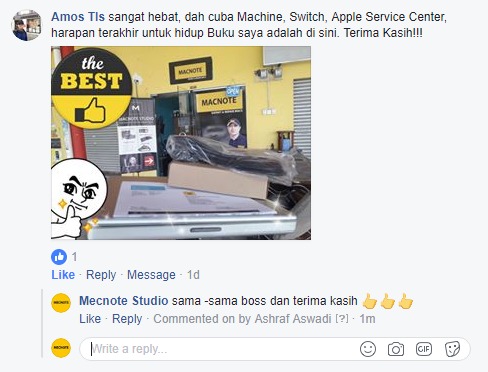

Macnote Studio Seri Kembangan
Lot G.45 , Bazaar Rakyat PKPS,
Jalan Putra Permai 5/4,
Bandar Putra Permai,
4330 Seri Kembangan, Selangor
Waze : Bazaar Rakyat PKPS
Google Maps : Bazaar Rakyat PKPS
E-mail : macbookstationsk@gmail.com
Phone : 03-8938 2344 /0105267005
Tel : 0105267005
Tel : 0105267005
Landmark : Cari Hotel M Design ( Tengok Gambar Diatas)
Waktu Operasi : Isnin - Ahad (10 a.m. - 9 p.m.) Setiap Hari

Tiada ulasan:
Catat Ulasan